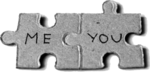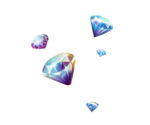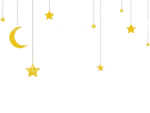-
Tutoriel
Ici se trouveront les différents tutoriels que je vous proposerai.
-
Par Princess Alia le 10 Juin 2019 à 13:17
Ohayo mes p'tits poireaux ♥
Je vous retrouve pour un autre petit tuto, et aujourd'hui je vais vous apprendre à réaliser une création verticale, comme j'en fais depuis quelques temps déjà.
OUTCOME
RESSOURCES
TUTORIEL
Étape 1
Choisissez bien votre render, celui-ci doit être peu large mais très haut pour bien correspondre à la création. Ouvrez un nouveau document de la taille souhaitée ou tout simplement découpez directement votre render. Ajoutez un nouveau fond en transparence automatique et remplissez-le de blanc.

Étape 2
On va à présent mettre une ombre au render. Choisissez une couleur du render, n'importe laquelle, puis faites un click droit sur le calque du render et allez dans Options. Faites "Ombre portée" en style plat et 100% d'opacité avec la couleur que vous avez choisie. Prenez la première texture, agrandissez-la pour qu'elle recouvre la totalité de la création et mettez-là en mode Couleur à 100% d'opacité.

Étape 3
Prenez la seconde texture et mettez-là en mode Maximum à 100% d'opacité, puis la troisième texture que vous mettrez en mode Superposition à 100% d'opacité également, en ayant pris soin de la redimensionner à la largeur de la création puis de la mettre tout en bas.

Étape 4
On va à présent passer aux PNGs. Vous pouvez en mettre autant que vous le souhaitez, il faut simplement qu'ils restent dans les couleurs de votre création. Je vous ai mis ceux que j'ai utilisés dans les ressources. Puis passez aux réglages, jouez avec le contraste, la luminosité, la saturation... c'est comme vous voulez !

Étape 5
On va rajouter quelques petits ronds décoratifs. Prenez l'outil Sélection de forme Ellipse, et dessinez deux ronds blancs de taille variable où vous voulez sur la création. Faites de nouveau deux ronds à côté des précédents, et dans la sélection faites click droit, puis "Contour et Remplissage". Faites "Option de Remplissage" et choisissez la couleur et le style que vous voulez. Pour ma part, j'ai opté pour des bandes en diagonale.

Étape 6
Rajoutez un cadre, une typo, et c'est fini !
Voilà, j'espère que ce tuto vous aura plu, n'hésitez pas à me mettre vos rendus en commentaire et à me poser des questions si vous ne comprenez pas une partie !
RENDUS
Taraserie

Kilalie
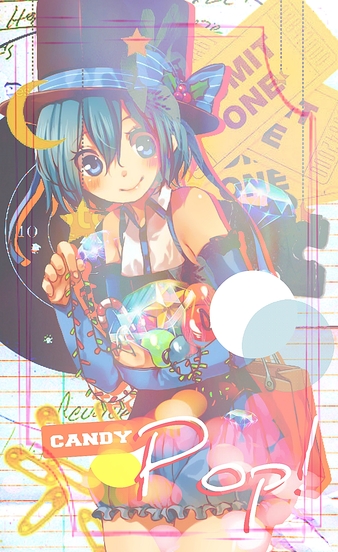
Eden Keehl

Crystal

Shuwlee

Sanaae

Lorine19

 21 commentaires
21 commentaires Suivre le flux RSS des articles de cette rubrique
Suivre le flux RSS des articles de cette rubrique Suivre le flux RSS des commentaires de cette rubrique
Suivre le flux RSS des commentaires de cette rubrique


![[MAX]](http://ekladata.com/HY6lqCpBSwVvKgQVeuruy447QxM@100x100.jpg)








 +
+ 
 +
+